पीसी और मोबाइल फोन पर Google क्लाउड प्रिंट के साथ शुरुआत कैसे करें
अनेक वस्तुओं का संग्रह / / February 12, 2022
गूगल मेघ मुद्रण मेरे मुद्रण संकट के एक कार्यशील समाधान के लिए मेरी व्यक्तिगत प्रार्थनाओं का लंबे समय से प्रतीक्षित उत्तर है। मेरे निपटान में एक से अधिक घरेलू कंप्यूटर के साथ, मेरे स्मार्टफोन और टैबलेट का उल्लेख नहीं करने के लिए, मुद्रण दस्तावेज़ और मेरे प्रत्येक डिवाइस से ईमेल एक निराशाजनक मामला बन सकता है। Google मेघ मुद्रण उन लोगों के लिए एक ताज़ा प्रतिक्रिया है जिनके पास एकाधिक उपकरण हैं और सभी उपकरणों से प्रिंट करने में सक्षम होने के लिए अतिरिक्त सुविधा की आवश्यकता है। यदि अधिक संख्या में लोग इस वेब ऐप का उपयोग करते हैं, तो मुद्रण अधिक सुलभ होगा: कोई भी व्यक्तिगत उपकरण किसी भी प्रिंटर के साथ समन्वयित हो सकता है।
Google का नया प्रिंटिंग ऐप आपके प्रिंटर को एक्सेस करना संभव बनाता है Google क्रोम के माध्यम से किसी भी वेब-कनेक्टेड डिवाइस से। हालाँकि वर्तमान में यह केवल Windows XP, Vista और 7 मशीनों द्वारा समर्थित है, Mac और Linux समर्थन आगामी हैं। अंततः, मोबाइल क्षुधा विभिन्न स्मार्टफोन प्लेटफॉर्म के लिए भी उपलब्ध हो जाएगा। मुद्रण के इस नए तरीके का लाभ यह है कि अब ड्राइवरों और प्रिंटरों की स्थापना की आवश्यकता नहीं है। बस अपने Google खाते से लॉग इन करें और आप स्याही जलाने के लिए तैयार हैं!
शुरू करना
ध्यान दें: Google क्लाउड प्रिंट स्थापित करने के लिए आपको अपने विंडोज कंप्यूटर पर Google क्रोम स्थापित करना होगा। साथ ही, सुनिश्चित करें कि आपने Google क्लाउड प्रिंट को उस कंप्यूटर पर सेट किया है जो वर्तमान में आपके प्रिंटर के साथ सेट है।
स्टेप 1: आपके क्रोम वेब ब्राउज़र के ऊपरी दाएं कोने में, एक होगा रेंच आइकन जिस पर आपको क्लिक करना होगा।

चरण दो: दिखाई देने वाले ड्रॉप-डाउन मेनू से विकल्प चुनें।
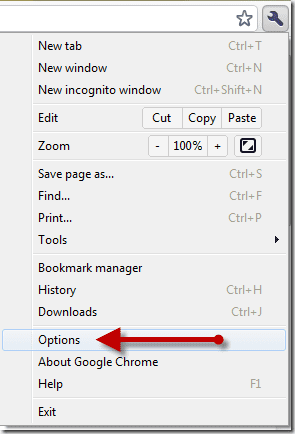
चरण 3: दबाएं Google मेघ मुद्रण में साइन इन करें में बटन हुड के नीचे विकल्प का टैब।
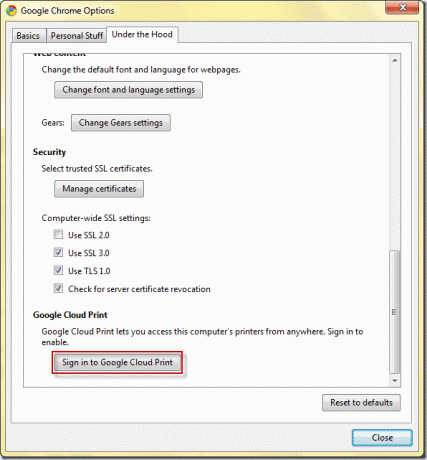
चरण 4: अपने Google खाता उपयोगकर्ता नाम और पासवर्ड के साथ Google मेघ मुद्रण में साइन इन करें। वही जो आप Gmail या YouTube या किसी अन्य Google सेवा के लिए उपयोग करते हैं।
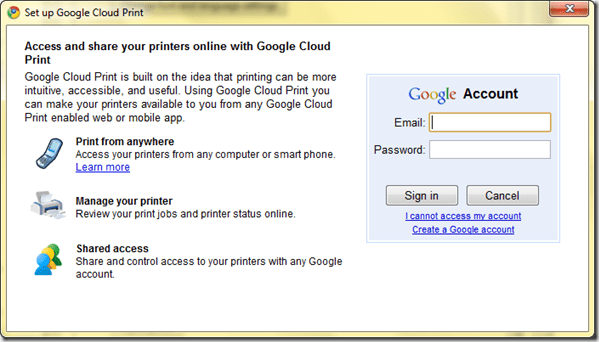
चरण 5: सफलता! जैसा कि Google कहता है, आपने "Google क्लाउड प्रिंट को सफलतापूर्वक सक्षम कर दिया है!"। आगे बढ़ें, एक परीक्षण पृष्ठ प्रिंट करें!

चरण 6: वास्तव में एक कदम नहीं, लेकिन वैसे भी कुछ ध्यान देने योग्य है। आपके विकल्प मेनू में अब लेबल वाला एक नया बटन है प्रिंट सेटिंग प्रबंधित करें - यह वह जगह है जहां आप लंबित प्रिंट कार्य, सक्रिय प्रिंट कार्य आदि देख सकते हैं। यदि आपको किसी दस्तावेज़ को प्रिंट करने में समस्या हो रही है तो यह निश्चित रूप से काम आएगा।
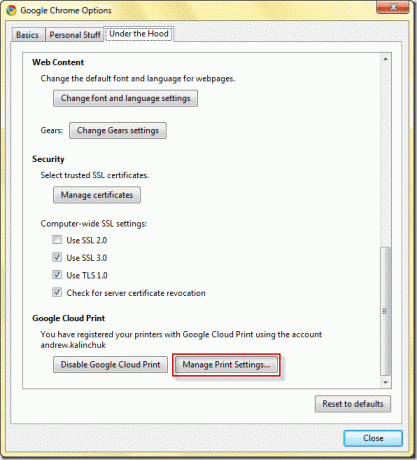
आपका प्रिंटर अब आपके किसी भी डिवाइस पर प्रिंट करते समय आपके द्वारा चुने गए प्रिंटर की सूची में दिखाई देगा। विंडोज कंप्यूटर और स्मार्टफोन के लिए आप Google डॉक्स से कोई भी .pdf या .doc फ़ाइल प्रिंट कर सकते हैं, या कोई भी जीमेल से ईमेल आपके ब्राउज़र में। भविष्य में और अधिक उपकरण और दस्तावेज़ प्रकार जोड़े जाएंगे।
आईओएस में Google मेघ मुद्रण
Google की नई क्लाउड प्रिंट सेवा के मोबाइल कार्यान्वयन को मेरे अपने iPhone से नीचे स्क्रीनशॉट में देखा जा सकता है। एंड्रॉइड उपयोगकर्ता डरते नहीं हैं, यह इस समय सभी ब्राउज़र आधारित है, इसलिए मोबाइल ब्राउज़र वाला कोई भी स्मार्टफोन साथ चल सकता है, यहां तक कि आप में से जो ब्लैकबेरी का उपयोग कर रहे हैं।
अपने स्मार्टफोन के साथ जीमेल का मोबाइल संस्करण खोलें और एक ईमेल खोलें जिसे आप प्रिंट करना चाहते हैं। इस मामले में, मैंने हाल ही का Groupon ऑफ़र चुना है। ऊपर की ओर दो तीरों के साथ बटन को छूने से विकल्पों का एक ड्रॉपडाउन मेनू सामने आता है, जिनमें से एक प्रिंट है।
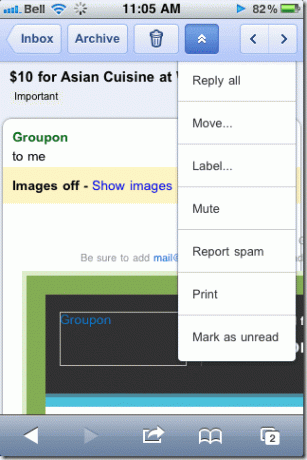
एक बार जब आप प्रिंट का चयन करते हैं, तो एक और वेबपेज खुल जाएगा जो नीचे दिए गए जैसा दिखता है और आप कर पाएंगे उपलब्ध सूची से अपना वांछित प्रिंटर चुनें, बशर्ते आपने इसे अपने विंडोज कंप्यूटर पर सेट किया हो। कौन जानता था कि आपके मोबाइल डिवाइस से प्रिंट करना इतना आसान हो सकता है?
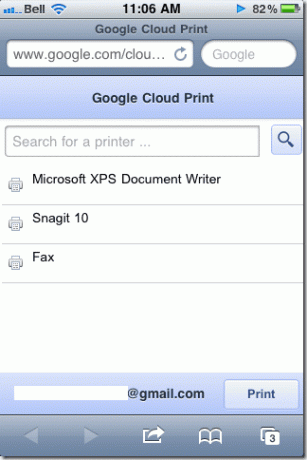
यह इसके बारे में। उम्मीद है कि यह उन लोगों की मदद करता है जो किसी भी दिन कई बार सामान प्रिंट करते हैं।
हैप्पी प्रिंटिंग, प्रिय पाठकों!
अंतिम बार 07 फरवरी, 2022 को अपडेट किया गया
उपरोक्त लेख में सहबद्ध लिंक हो सकते हैं जो गाइडिंग टेक का समर्थन करने में मदद करते हैं। हालांकि, यह हमारी संपादकीय अखंडता को प्रभावित नहीं करता है। सामग्री निष्पक्ष और प्रामाणिक रहती है।



